联想笔记本没有外放声音 联想笔记本外放没有声音怎么解决
更新时间:2024-04-11 17:56:04作者:yang
最近很多用户反映他们的联想笔记本在外放声音方面出现了问题,无法正常播放声音,这种情况可能会给用户带来困扰,特别是在需要使用音频功能的情况下。当联想笔记本外放没有声音时,我们应该如何解决这个问题呢?接下来我们将介绍几种可能的解决方法,希望可以帮助到遇到这一问题的用户。
步骤如下:
1.首先检测系统声音服务是否正常。按下win+r打开运行窗口,输入services.msc打开系统服务窗口,如下图所示:
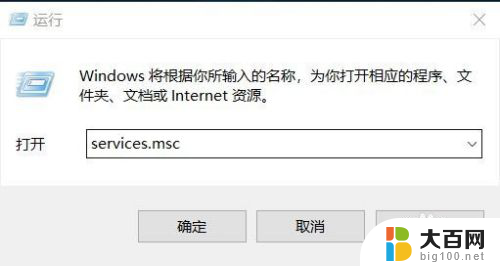
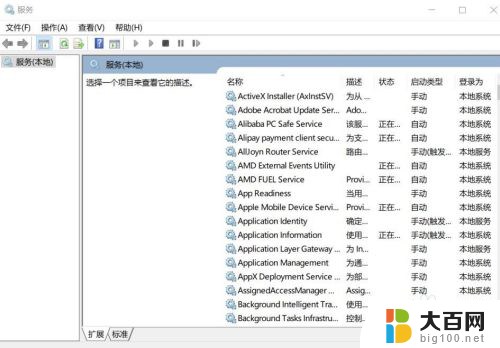
2.定位到windows audio endpoint builder服务,然后鼠标右键重启启动。弹出窗口点是,如下图所示:
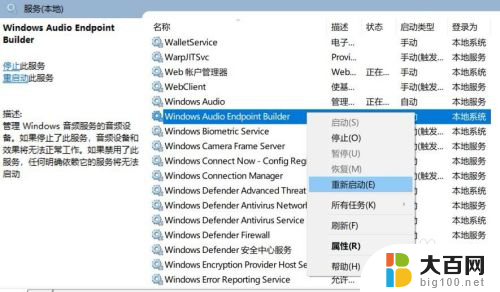
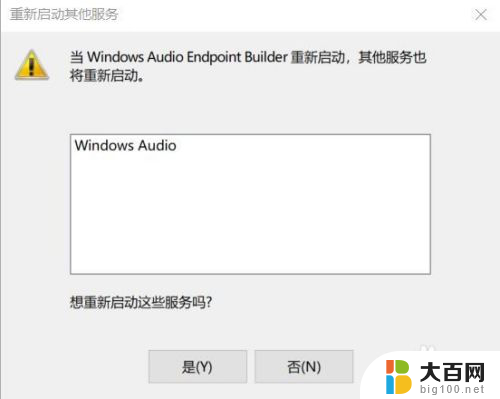
3.其次检测系统声音驱动是否正常。按下win+r打开运行窗口,输入devmgmt.msc打开设备管理器窗口,检查声卡驱动是否正常,如下图所示:
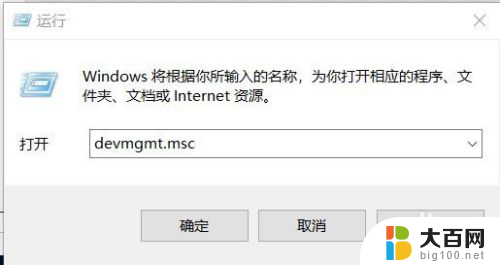
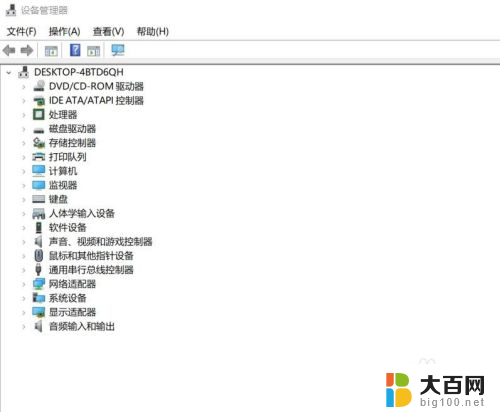
4.如果驱动正常,但是还没有声音 ,可以使用驱动大师升级安装声卡驱动,如下图所示:
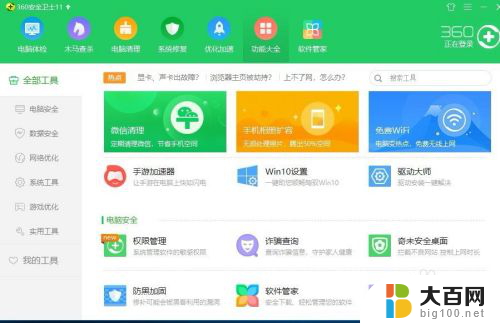
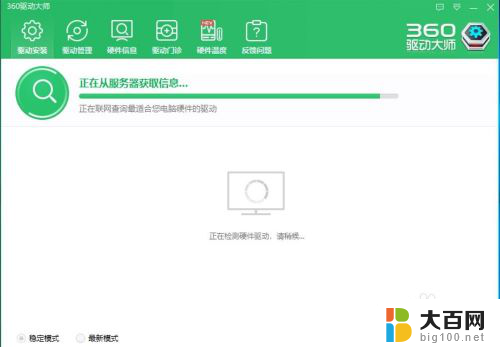
5.最后就是安装联想官网的驱动这一步最重要。根据笔记本型号打开相应的驱动下载页面,然后下载安装下面3个驱动。第一个是声卡驱动,第二个是联想官网的热键驱动,如下图所示:

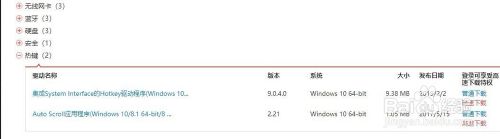
6.经过上述步骤后重启电脑发现笔记本外放正常了。
以上是关于联想笔记本没有外放声音的全部内容,如果您遇到这种情况,您可以按照以上方法来解决,希望对大家有所帮助。
联想笔记本没有外放声音 联想笔记本外放没有声音怎么解决相关教程
- thinkpad笔记本声音无法外放 联想笔记本外放没有声音怎么修复
- 联想电脑扬声器正常但是没有声音 联想笔记本外放无声音如何自行修复
- 戴尔笔记本耳机没有声音怎么办 戴尔笔记本外放有声音但耳机没有声音怎么办
- dell笔记本插耳机没有声音 戴尔笔记本外放有声音但耳机没有声音怎么办
- 联想笔记本音频没有声音怎么办 联想笔记本电脑无声音
- 笔记本外接显示屏没有声音 外接显示器没有声音怎么调整笔记本电脑设置
- 笔记本说话没有声音怎么回事 联想笔记本电脑声音突然消失了怎么办
- 笔记本电脑外接音箱没有声音 外接扬声器无声音的解决方法
- 联想笔记本电脑没有鼠标怎么用触摸板 联想笔记本触控板打开方法
- 笔记本电脑放音乐没声音怎么回事 电脑播放音乐没声音怎么办
- winds自动更新关闭 笔记本电脑关闭自动更新方法
- 怎样把windows更新关闭 笔记本电脑如何关闭自动更新
- windows怎么把软件删干净 如何在笔记本上彻底删除软件
- 苹果笔记本windows系统怎么看配置 怎么查看笔记本的配置信息
- windows系统卡死 笔记本卡顿怎么办
- window键盘关机 笔记本怎么用快捷键直接关机
电脑教程推荐